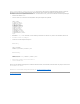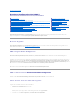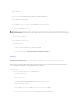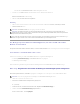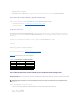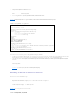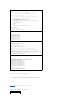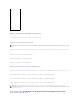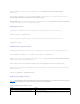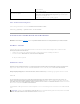Users Guide
2. HängenSiezweiOptionenandieKernel-Zeile an:
kernel ............. console=ttyS1,57600
3. Wenn /etc/grub.conf eine splashimage-Direktiveenthält,kommentierenSiesieaus.
Tabelle 4-2enthälteinBeispieleiner/etc/grub.conf-Datei,diedieindiesemVerfahrenbeschriebenenÄnderungenzeigt.
Tabelle 4-2. Beispieldatei: /etc/grub.conf
Verwenden Sie bei der Verarbeitung der Datei /etc/grub.conf die folgenden Richtlinien:
1. Deaktivieren Sie die GRUB-Grafikschnittstelle, und verwenden Sie die textbasierte Schnittstelle; andernfalls wird der GRUB-Bildschirm nicht in der RAC-
Konsolenumleitung angezeigt. Zum Deaktivieren der Grafikschnittstelle kommentieren Sie die Zeile aus, die mit splashimage beginnt.
2. Zum Aktivieren mehrerer GRUB-OptionenumKonsolensitzungenüberdieserielleRAC-Verbindungzustarten,fügenSieallenOptionendiefolgende
Zeile hinzu:
console=ttyS1,57600
Tabelle 4-2 zeigt console=ttyS1,57600nurdererstenOptionhinzugefügt.
Anmeldung zur Konsole nach dem Start aktivieren
Bearbeiten Sie die Datei /etc/inittab wie folgt:
FügenSieeineneueZeilehinzu,umagetty auf der seriellen COM2-Schnittstelle zu konfigurieren:
co:2345:respawn:/sbin/agetty -h -L 57600 ttyS1 ansi
Tabelle 4-3 zeigt eine Beispieldatei mit der neuen Zeile.
Tabelle 4-3.Beispieldatei:/etc/innitab
#grub.confgeneratedbyanaconda
#
# Note that you do not have to rerun grub after making changes
# to this file
#NOTICE:Youdonothavea/bootpartition.Thismeansthat
#allkernelandinitrdpathsarerelativeto/,e.g.
#root(hd0,0)
#kernel/boot/vmlinuz-version ro root= /dev/sdal
#initrd/boot/initrd-version.img
#
#boot=/dev/sda
default=0
timeout=10
#splashimage=(hd0,2)/grub/splash.xpm.gz
serial --unit=1 --speed=57600
terminal --timeout=10 serial
title Red Hat Linux Advanced Server (2.4.9-e.3smp)
root(hd0,0)
kernel/boot/vmlinuz-2.4.9-e.3smp ro root= /dev/sda1 hda=ide-scsi console=ttyS0 console= ttyS1,57600
initrd/boot/initrd-2.4.9-e.3smp.img
title Red Hat Linux Advanced Server-up (2.4.9-e.3)
root(hd0,00)
kernel/boot/vmlinuz-2.4.9-e.3 ro root=/dev/sda1 s
initrd/boot/initrd-2.4.9-e.3.im